كيف يمكنني إيقاف تحويل النص إلى كلام من Google على نظام Android؟ تعلم هنا

لإيقاف تشغيل Google Speech-to-Text ، تحقق من إعدادات لوحة المفاتيح أو قم بتعطيل خدمات الكلام من Google.
قد يكون Gmail كخدمة قويًا للغاية ، لكن تطبيق Gmail لنظام Android ليس كوبًا من الشاي للجميع. منذ أن أوقفت Google Inbox (الذي كان مفضلاً ممتعًا) ، لم يكن Gmail لنظام Android بديلاً مناسبًا. خاصة إذا كانت هناك مشكلات أساسية مثل عدم إرسال Gmail لرسائل البريد الإلكتروني.
إذا لم تتمكن من تلقي رسائل البريد الإلكتروني عبر Gmail ، فتحقق من مقالتنا حول ذلك هنا . من ناحية أخرى ، إذا كنت غير قادر على إرسال رسائل البريد الإلكتروني لأنها عالقة في البريد الصادر ، فاتبع الخطوات أدناه.
جدول المحتويات:
لماذا لا يرسل Gmail رسائل البريد الإلكتروني الخاصة بي؟
هناك أسباب متعددة لحدوث ذلك. عادة ، هناك مشكلة مؤقتة من جانب الخادم وسيتم إرسال رسائل البريد الإلكتروني الخاصة بك ، بعد مرور بعض الوقت في البريد الصادر ، في النهاية. ومع ذلك ، قد تكمن المشكلة في التطبيق أو الاتصال أو خادم POP / SMTP الذي تم تكوينه بشكل سيئ.
مهما كان الأمر ، فنحن على يقين من أنك منزعج جدًا منه. تأكد من اتباع خطوات تحري الخلل وإصلاحه التي ذكرناها أدناه حتى يبدأ Gmail في إرسال رسائل البريد الإلكتروني الخاصة بك مرة أخرى.
الحل 1 - تحقق جيدًا من المستلمين وتفاصيل البريد الإلكتروني
أولاً ، نشير هنا إلى ما هو واضح ، ولكن تحقق مرة أخرى من عنوان البريد الإلكتروني للمستلم وحقل الموضوع. حتى الخطأ الصغير سيمنع الإرسال وستظل رسالة البريد الإلكتروني الخاصة بك عالقة بشكل دائم في البريد الصادر.
من ناحية أخرى ، إذا كنت متأكدًا من أن كل شيء على ما يرام ، ولكن لا تزال رسائل البريد الإلكتروني في Gmail لا ترسل ، فتابع استكشاف الأخطاء وإصلاحها.
الحل 2 - تأكد من تكوين خادم Gmail بشكل صحيح
إذا كنت تستخدم حسابات بريد إلكتروني أخرى (غير حسابات Gmail) ، فتأكد من تسجيل الدخول بشكل صحيح باستخدام بيانات الاعتماد الخاصة بك. علاوة على ذلك ، تأكد من أن خوادم POP / SMTP تستخدم المنافذ المناسبة.
يمكنك معرفة المزيد حول كيفية تعيين وتكوين حساب بريد إلكتروني لجهة خارجية على عميل Gmail هنا .
الحل 3 - مسح ذاكرة التخزين المؤقت والبيانات
لحل المشكلات المعتادة مع تطبيقات الجهات الخارجية على Android ، فإن أفضل خطوة أولى هي مسح ذاكرة التخزين المؤقت والبيانات المخزنة محليًا. يتم تخزينها للاحتفاظ بملفاتك ، وتسريع سرعات التحميل (لذلك لا يحتاج كل شيء إلى التحميل في كل مرة تدخل فيها إلى أحد التطبيقات) ، والمزيد.
ومع ذلك ، بعد مرور بعض الوقت ، قد يؤدي وجود ذاكرة تخزين مؤقت وبيانات وفيرة إلى حدوث أشياء سيئة أكثر من نفعها ، أو إبطاء التطبيق ، أو جعله يفشل في بدء التشغيل أو التعطل. لهذا السبب نوصي بمسح ذاكرة التخزين المؤقت والبيانات.
اتبع هذه التعليمات لمسح ذاكرة التخزين المؤقت والبيانات من Gmail على Android:
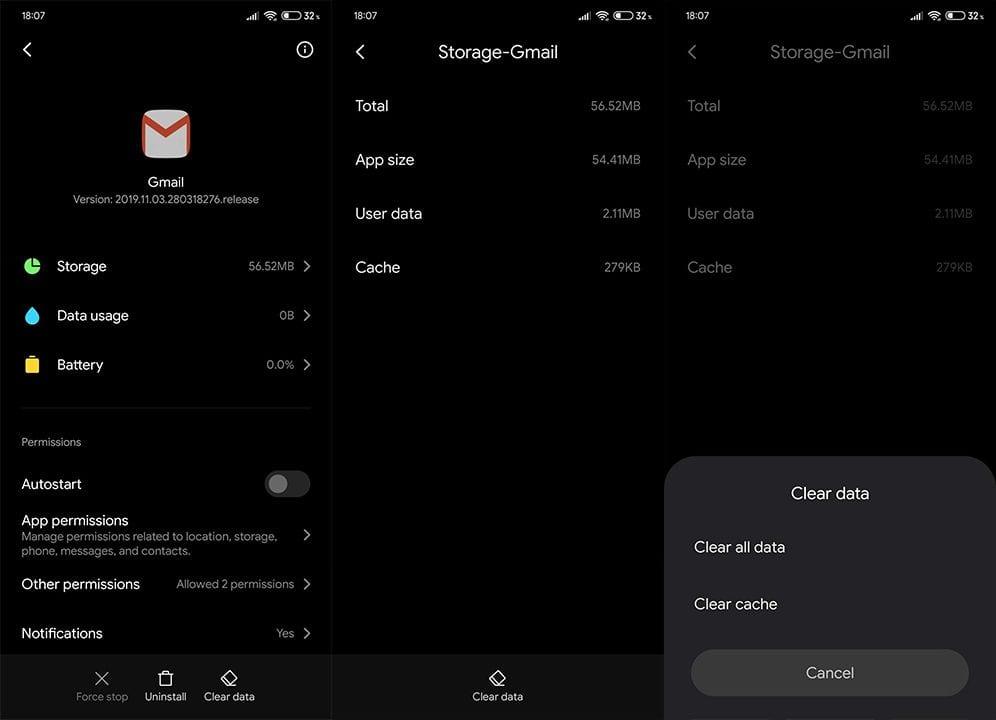
الحل 4 - أعد تثبيت Gmail
إذا كانت الخطوة السابقة قصيرة ، يمكنك محاولة إلغاء تثبيت Gmail. بطبيعة الحال ، فإن بعض مصنعي المعدات الأصلية الذين يتمتعون بتجربة Android قريبة من المخزون يجعلون Gmail تطبيقًا للنظام. هذا يعني أنك غير قادر على إلغاء تثبيته ولكنك تقوم بإلغاء تثبيت تحديثاته وسيتم تثبيتها مرة أخرى.
بطريقة أو بأخرى ، الأمر يستحق المحاولة. اتبع هذه الخطوات لإعادة تثبيت Gmail على هاتف Android الخاص بك:
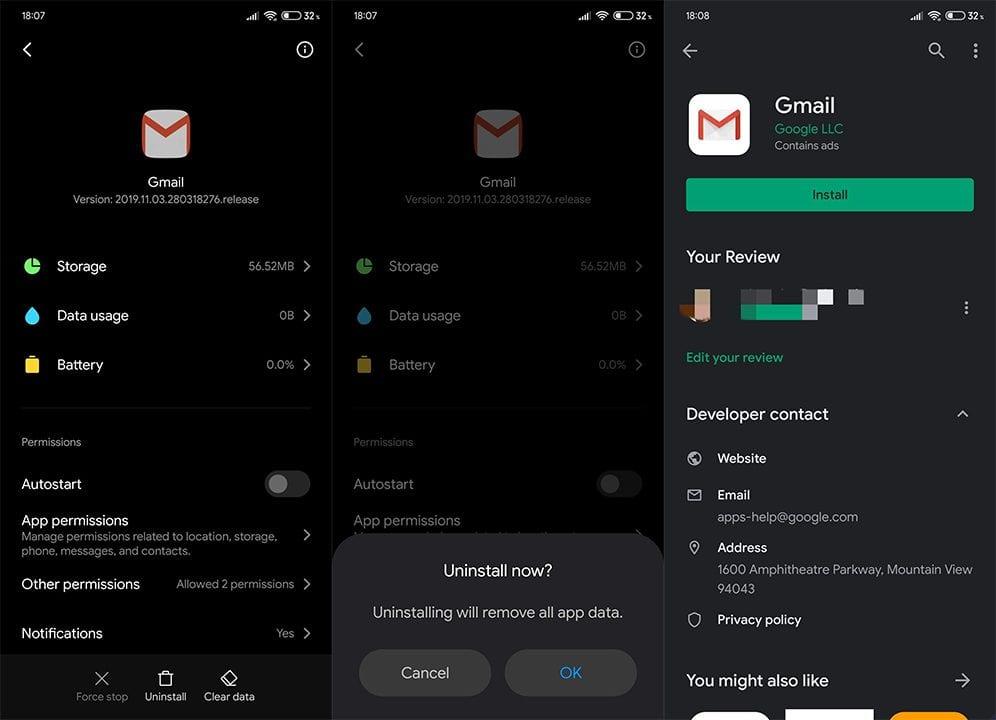
الحل 5 - قم بإزالة حساب Google وإضافته مرة أخرى
أخيرًا ، يمكنك محاولة البدء بسجل نظيف - قم بإزالة حساب Google الخاص بك وإضافته مرة أخرى. بهذه الطريقة ، ستتم إعادة تعيين Gmail وخدمات Google الأخرى على جهازك. الإجراء بسيط ولن تخسر أي شيء لأن كل شيء يعتمد على السحابة.
اتبع هذه الخطوات لإزالة حساب Google من جهازك وإضافته مرة أخرى:
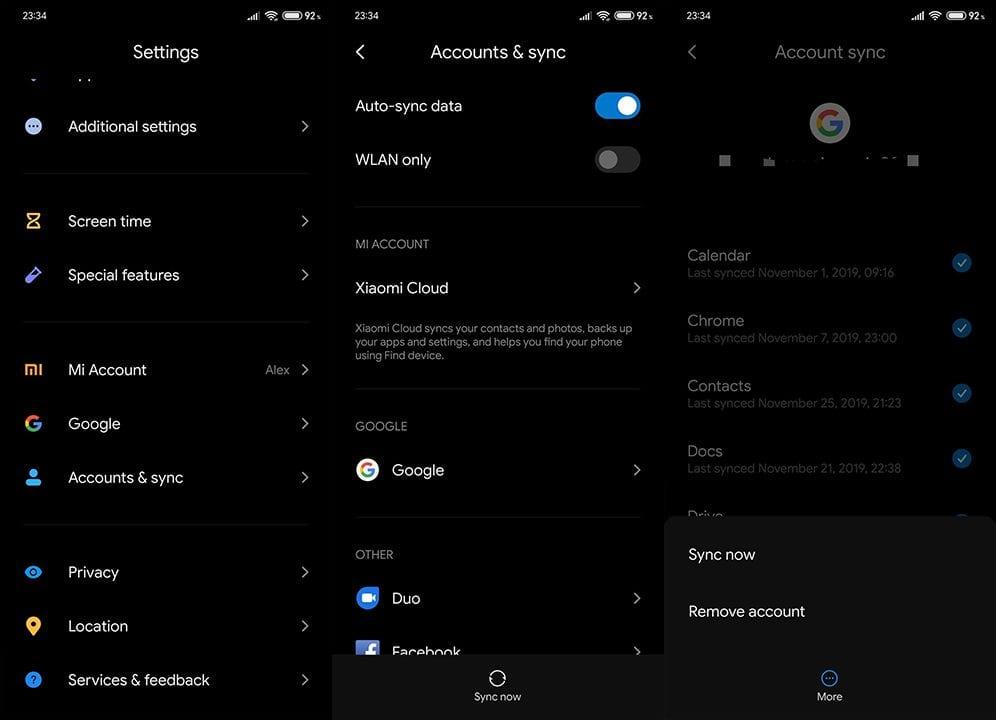
هذا هو آخر شيء يمكننا اقتراحه. إذا استمرت المشكلة ، فتأكد من التواصل مع دعم Google واطلب حلًا.
فقط ضع في اعتبارك أن Gmail ، مثل العديد من منصات Google ، هو هدف للتغيير المستمر. التغييرات التي من المفترض أن تجعل الأمور أفضل ولكنها تجلب الكثير من المشكلات المعزولة أو حتى العامة للمستخدمين النهائيين.
مع ذلك ، يمكننا أن نسميها التفاف. شكرًا لك على القراءة وتأكد من إخبارنا بمشاكلك مع Gmail أو الحلول الممكنة التي نسينا ذكرها. يمكنك القيام بذلك في قسم التعليقات أدناه. أو يمكنك أيضًا مشاركة 2 سنت في أو.
ملاحظة المحرر: تم نشر هذه المقالة في الأصل في نوفمبر 2019. حرصنا على تجديدها للتأكد من دقتها وحداثتها.
يأتي حسابك في Google مزودًا بمساحة تخزين مجانية تبلغ 15 جيجابايت مقسمة بين صور Google وDrive وGmail. عند نفاد مساحة الحساب، لا يمكنك تلقي أو إرسال رسائل البريد الإلكتروني على Gmail.
الخطوة 1: قم بتشغيل تطبيق Gmail على هاتفك.
الخطوة 2: اضغط على صورة ملفك الشخصي في الزاوية العلوية اليمنى وحدد التخزين.
الخطوة 3: التحقق من تفاصيل التخزين التفصيلية. اضغط على "تنظيف المساحة" للتعرف على الاقتراحات الخاصة بحذف الملفات الكبيرة وغير الضرورية.
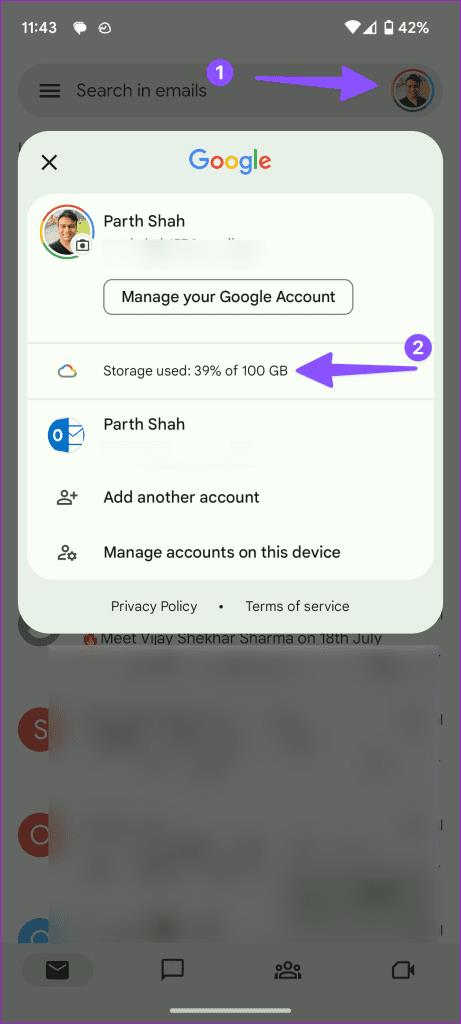

يمكنك أيضًا الاشتراك في إحدى خطط Google One لزيادة سعة التخزين.
لإيقاف تشغيل Google Speech-to-Text ، تحقق من إعدادات لوحة المفاتيح أو قم بتعطيل خدمات الكلام من Google.
إذا كانت خرائط Google لا تتحدث في Android ولا تسمع الاتجاهات ، فتأكد من مسح البيانات من التطبيق أو إعادة تثبيت التطبيق.
إذا لم يرسل Gmail لنظام Android رسائل بريد إلكتروني ، فتحقق من بيانات المستلمين وتكوين الخادم ، أو امسح ذاكرة التخزين المؤقت للتطبيق والبيانات ، أو أعد تثبيت Gmail.
إذا كان تطبيق الصور يشغل مساحة تخزين كبيرة على جهاز iPhone الخاص بك على الرغم من عدم وجود الكثير من الصور ومقاطع الفيديو ، فتحقق من نصائحنا ووفر مساحة.
لإيقاف تشغيل وضع التصفح المتخفي على iPhone ، افتح رمز علامات التبويب وحدد صفحة البدء من القائمة المنسدلة أو اختر علامات التبويب على Chrome.
إذا كانت شبكة الجوال لديك غير متوفرة ، فتأكد من التحقق من بطاقة SIM وإعدادات النظام أو تعطيل وضع الطائرة أو إعادة تعيين إعدادات الشبكة.
إذا كان مستوى صوت Bluetooth منخفضًا جدًا على جهاز iPhone الخاص بك ، فيمكنك زيادته عن طريق تعطيل خيار Reduce Loud Sounds. تعلم كيف هنا.
إذا توقف Spotify عن اللعب عند إيقاف تشغيل الشاشة على Android ، فقم بالسماح بنشاط الخلفية أو تعطيل تحسين البطارية أو إعادة تثبيت التطبيق.
إذا كنت ترغب في جعل جهات الاتصال ترن في الوضع الصامت على جهاز Android ، فما عليك سوى تعديل استثناءات "عدم الإزعاج" لجهات الاتصال المفضلة. التفاصيل في المقال.
إذا لم يكن تقويم Outlook الخاص بك متزامنًا مع iPhone ، فتحقق من إعدادات التقويم أو قم بإزالة الحساب وإضافته مرة أخرى أو استخدم تطبيق Microsoft Outlook.








